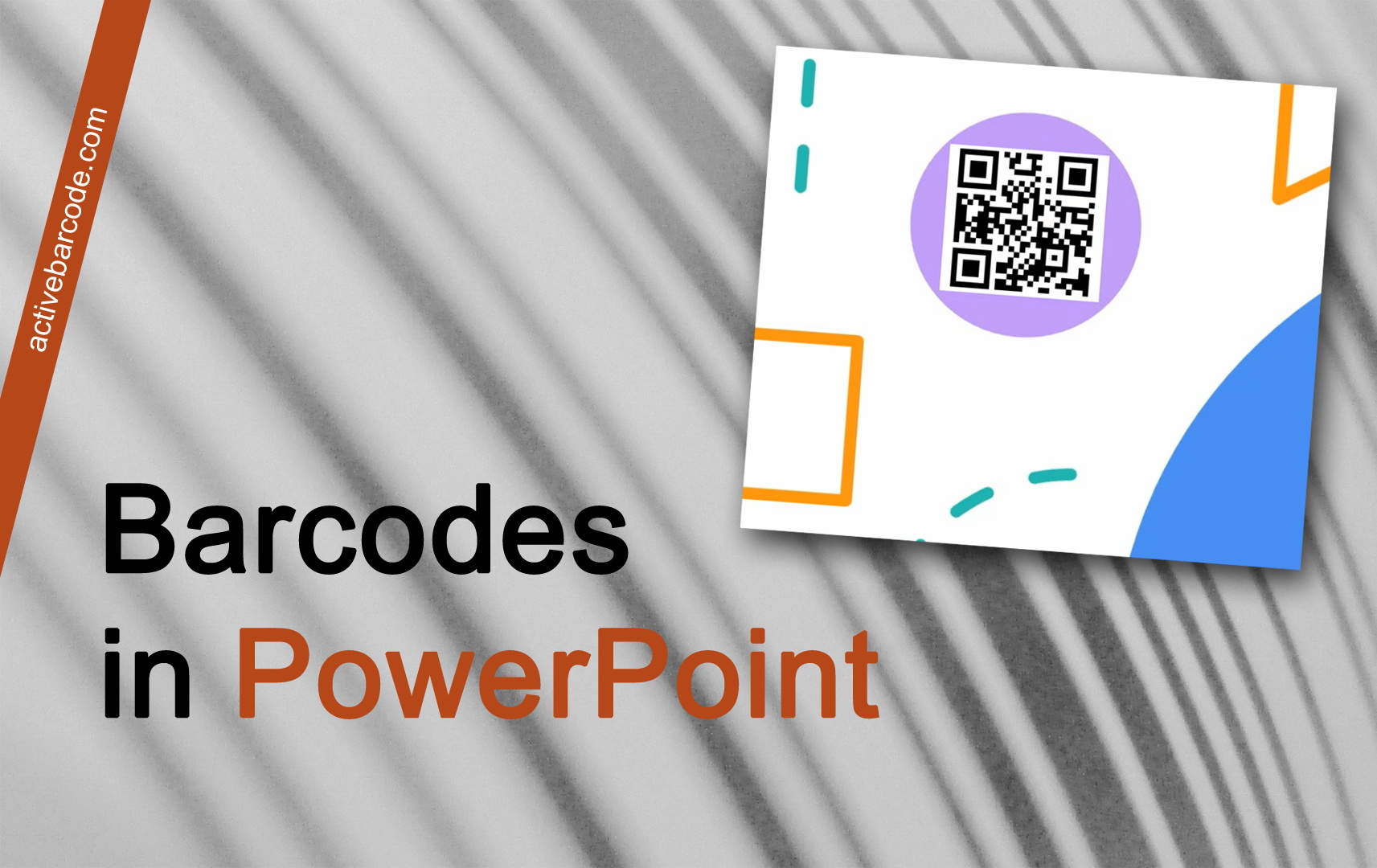So fügt man einen Barcode mit Hilfe des Add-Ins in eine PowerPoint Präsentation ein
PowerPoint 365, 2024, 2021, 2019, 2016, 2013, 2010
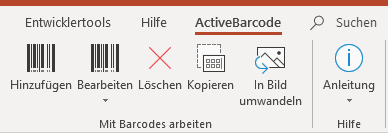
1
Um einen neuen Strichcode in Ihr Dokument einzufügen, klicken Sie auf die Schaltfläche Hinzufügen in der Gruppe Arbeiten mit Strichcodes. Es öffnet sich ein Dialogfeld, in dem Sie den Strichcode nach Ihren Wünschen anpassen können:
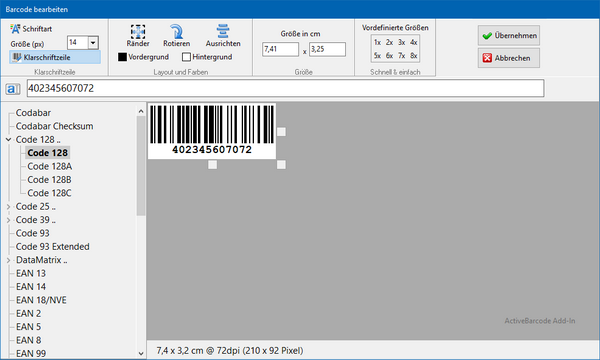
2
Geben Sie hier den zu kodierenden Text ein und wählen Sie eine Barcode-Symbologie aus der Liste der Barcode-Typen. Sie können zum Beispiel einen der folgenden Typen auswählen: QR Code, GS1/EAN-128, Data Matrix, GTIN/EAN-13, Code 39, Code 93, GS1-Data Matrix, Code 128, PDF417, DUN-14, EAN-8, EAN-14, EAN-18, ISBN, ITF-14, NVE, PZN8, SCC-14, SSCC-18 ...und andere.
Legen Sie nun die Größe und alle anderen Eigenschaften fest. Eine detaillierte Übersicht über die Optionen des Barcode-Dialogs finden Sie hier: Der Barcode-Dialog des Add-Ins.
3
Klicken Sie nun auf Anwenden, um den Barcode in die Präsentation einzubetten:
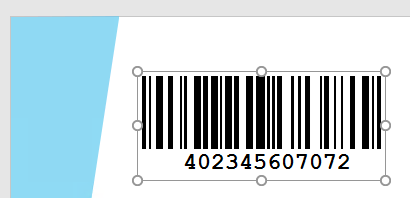
Fertig!